Programy w języku BASCOM z powodzeniem można pisać w zwykłym notatniku. Jednak aby zamienić taki program na kod zrozumiały dla naszego mikroprocesora musimy zaopatrzyć się w oprogramowanie BASCOM-AVR. W czasie kiedy ja poznawałem BASCOMA jego wersja demonstracyjna obsługiwała maksymalnie 2kb pamięci FLASH , teraz jest to już 4kb pamięci.
Darmową wersję tego programu można pobrać z na stronie:
www.mcselec.com
Program ten można również zakupić. Jego pełna wersja, bez ograniczeń jest warta ok. 450 zł, natomiast wersja pół-demonstracyjna (bo inaczej się tego nie da nazwać) warta ok. 150zł posiada ograniczenie do 8kb kodu wynikowego przy czym jest ona zarezerwowana wyłącznie dla użytkowników korzystających z polskiej wersji systemu operacyjnego.
Jeśli korzystamy z programatora USB dodatkowo pobieramy także AVR Studio 4 ,który możemy znaleźć na stronie:
www.atmel.com
Najpierw zajmijmy się programem BASCOM-AVR. Okno tego oprogramowania wygląda następująco:
Największą część okna zajmuje miejce przeznaczone do edycji tekstu. Jest to duże białe pole które możemy wypełniać pisanym przez siebie programem. Wszystkie polecenia języka np. end , dim , as zostają oznaczone kolorem niebieskim. Umożliwia to łatwe znalezienie błędów w programie wynikających z błędnego napisania dyrektywy np. din zamiast dim. Czarnym kolorem wyróżniony jest tekst nie będący poleceniami BASCOMA ,natomiast kolor zielony zarezerwowany jest dla komentarzy które omówię w późniejszym czasie. W BASCOM’ie niema także znaczenia czy piszemy z małej czy z dużej litery. Możemy napisać Dim , dim lub diM i nie ma w tym żadnej różnicy.
Ja zajmę się jedynie funkcjami ,których będziemy używać. Jak każda poczciwa aplikacja działająca w środowisku windows BASCOM-AVR zawiera polecenie File. Po wybraniu tegoż polecenia ukaże nam się lista kolejnych poleceń z których przydatne są tak naprawdę cztery:
New –Otwiera nowe okno w którym możemy przystąpić do pisania kolejnego programu
Save – Zapisuje zmiany w już wcześniej zapisanym pliku
Save as – Zapisuje plik ,który wcześniej nie został zapisany
Open - Otwiera wcześniej zapisany plik
Teraz zajmę się przyciskami znajdującymi się na pasku narzędzi:
Teraz przyszła pora na skonfigurowanie naszego oprogramowania tak aby mógł współpracować z naszym mikrokontrolerem. Wybieramy więc zakładkę Options à Compiler à Chip. W tym miejscu w sekcji Chip z rozwijanej listy należy wybrać nasz mikrokontroler , w naszym przypadku będzie to Attiny2313. Jeśli jednak korzystamy z wersji BASCOMA nie zawierającej bibliotek dla tego procesora możemy spróbować wybrać 90S2313.
Dodatkowe ustawienia na które powinniśmy zwrócić uwagę to:
XRAM à None
HW Stack à 32
Soft Stack à 0
Framesize à 50
Dodatkowo w zakładce Options àEnvironment à Editor zaznaczamy następujące elementy:
Autointed
Reformat BAS files
Reformat code
Syntax highlight
Show margin
Inne elementy powinny pozostać odhaczone .
Dodatkowo pozostałe ustawienia powinny wyglądać w następujący sposób:
Comment position à 25
TAB – size à 3
Keymapping à Default
No reformat extension à Data
Size of now editor windows à Maximized
W zakładce Simular wybieramy opcje “Use integrated Simulator” natomiast wyłączamy „Run symulator of compilation”. Reszty opcji lepiej nie zmieniać. Powinny one pozostać w ustawieniu domyślnym. Oczywiście do omówienia pozostają nam również zakładki Programmer i Communication ,ale tym zajmiemy się dopiero po podłączeniu programatora.
Zajmijmy się teraz programatorem. Dla oszczędnych polecam nabyć go w popularnym serwisie aukcyjnym. Można zakupić go także w większości sklepów internetowych. Jeśli zdecydowaliśmy się na rozwiązanie z USB wybieramy programator stk500 ,natomiast w przypadku portu COM będzie to programator stk200. Razem z programatorem powinniśmy otrzymać także płytę ze sterownikami. Po podłączeniu programatora powinno pojawić się okno ”Wykryto nowe urządzenie itp.” I postępujemy zgodnie z instrukcjami wyświetlanymi na ekranie. Zapewne jednym z kilku kroków będzie umieszczenie płyty CD w napędzie. W przeciwnym razie komputer pobierze niezbędne sterowniki automatycznie z internetu. Po dokładniejsze informacje odsyłam do instrukcji ,którą powinieneś otrzymać razem ze swoim programatorem. Po pomyślnym zainstalowaniu sterowników należy sprawdzić na którym porcie com został zainstalowany twój programator. W tym celu wybieramy właściwości à system à menadżer urządzeń i odnajdujemy sterownik odpowiedzialny za nasz programator. Po prawej stronie w nawiasie umieszczona jest informacja o numerze portu do którego przypisany został programator. Jeśli liczba ta będzie dwu cyfrowa wówczas należy zmienić ją na niższą. Spowodowane jest to tym ,że Avr Studio obsługuje tylko porty o numerach od 1 do 9. W celu zmiany nr portu należy kliknąć na niego dwukrotnie lewym przyciskiem myszy w oknie menadżera urządzeń następnie wybrać zakładkę Usawienia portu i kliknąć przycisk Przesuń. Powinno nam się otworzyć okno w którym możliwa jest zmiana nr portu. Wprowadzone zmiany zatwierdzamy przyciskiem Ok.
Teraz skoro mamy już programator zainstalowany w systemie przystąpmy do wypełnienia zakładek Programmer i Communication w programie BASCOM-AVR. W tym celu otwórz powyższy program a następnie kliknij Options à Programmer i wprowadzamy następujące ustawienia:
W sekcji Progrmmer wybieramy programator z którego będziemy korzystać np. stk200. Jeśli korzystamy z programatora usb nie ma go zapewne na liścię dostępnych programatorów i możemy wybrać obojętnie co.
Dodatkowo zahaczone powinny zostać następujące opcje:
Auto Flash
Auto Verify
Upload Code and Data
Natomiast odhaczamy opcje Erase warning.
Teraz przejdźmy do zakładki Options à Comunication
W tym miejscu bardzo ważna rzeczą jest wybranie numeru portu COM z którego korzysta nasz programator. W przypadku programatora USB nic tu nie musimy zmieniać.
Dodatkowo sprawdź czy wszystkie opcje wyglądają w ten sposób:
Baudrate à 1200
Parity à None
Databits à 8
Stopbits à 1
Handshake à None
Emulation à TYY
RTS odhaczamy
Backcolor à Navy
Przyszła pora na omówienie programu AVR Studio (uwaga: dotyczy to tylko osób z programatorami USB , w przeciwnym razie możesz ominąć ten tekst). Wygląda on w ten sposób:
Jednak cała masa opcji tu zawartych jest dla nas bezużyteczna ponieważ my chcemy jedynie wgrać nasz skompilowany plik do mikrokontrolera. W tym celu należy wybrać opcje Tools à Programmer . Wówczas ukaże nam się okno w którym po prawej stronie musimy wybrać nr portu COM do którego przypisany jest nasz programator ,natomiast po lewej nazwę programatora z którego korzystamy np. stk500. Następnie klikamy connect i czekamy na otwarcie okna w którym zawarte będą rozmaite opcje służące do konfiguracji. W zakładce Main wybieramy nazwę mikrokontrolera. Ewentualnie w razie problemów możemy tu zmienić także wartość parametru ISP , ale na razie pozostawmy go bez zmian. Sekcja Flash w zakładce Programmer służy do wyboru lokalizacji naszego pliku HEX ,który został wcześniej skompilowany w programie BASCOM-AVR. Przycisk Program wysyła nasz program do mikroprocesora. Po paru sekundach program zostanie przesłany do mikrokontrolera.
Dużym udogodnieniem w pracy programisty może być także płytka testowa. Jest to układ elektryczny zmontowany na płytce PCB zawierający rozmaite peryferia pomocne przy korzystaniu z mikrokontrolera np. wyświetlacze, przyciski, rezonatory kwarcowe ,głośniki, diody Led itp. Płytka taka zaopatrzona jest również w podstawkę z której można wyjmować oraz wkładać mikroprocesor a także złącze ISP pasujące do wtyku KANDA od programatora.
Ceny takich płytek wąchają się od kilkudziesięciu do kilkuset złotych. Są one także zazwyczaj skojarzone z jednym mikroprocesorem albo bardzo wąską grupą mikrokontrolerów.
Na koniec postaram się podsumować jak będzie wyglądać mechanizm programowania naszego mikrokontrolera .Po napisaniu programu w edytorze tekstu programu BASCOM-AVR i naciśnięciu przycisku odpowiedzialnego za sprawdzenie ewentualnych błędów należy zapisać nasz program w przygotowanym wcześniej folderze. Następnie klikamy przycisk kompilacji . Po skompilowaniu programu zamykamy program BASCOM-AVR i uruchamiamy AVR Studio. Wybieramy opcje Tools à Programmer à Connect i w sekcji FLASH wybieramy lokalizacje naszego skompilowanego pliku (będzie miał format HEX) i naciskamy przycisk Program. W kolejnym artykule zajmę się kolejnymi aspektami programowania



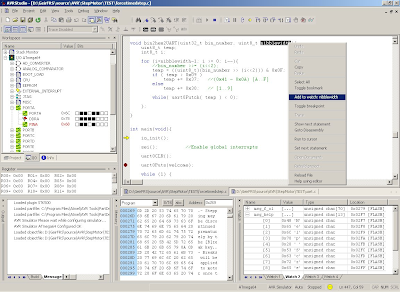
Brak komentarzy:
Prześlij komentarz